Generacja kodu przy wykorzystaniu narzędzie lini poleceń yiic shell (przestarzałe)
Uwaga: Generatory kody z
yiic shelljest przestarzałe od wersji 1.1.2. Proszę używaj w zamian potężniejszego i rozszerzalnego, przeglądarkowego generatora kodu dostępnego w Gii.
Otwórz narzędzie linii komand i wywołaj następujące, wyświetlone komendy
% cd WebRoot/testdrive
% protected/yiic shell
Yii Interactive Tool v1.1
Please type 'help' for help. Type 'exit' to quit.
>> model User tbl_user
generate models/User.php
generate fixtures/tbl_user.php
generate unit/UserTest.php
The following model classes are successfully generated:
User
If you have a 'db' database connection, you can test these models now with:
$model=User::model()->find();
print_r($model);
>> crud User
generate UserController.php
generate UserTest.php
mkdir D:/testdrive/protected/views/user
generate create.php
generate update.php
generate index.php
generate view.php
generate admin.php
generate _form.php
generate _view.php
Crud 'user' has been successfully created. You may access it via:
http://hostname/path/to/index.php?r=user
W powyższym kodzie użyliśmy komendy yiic shell w celu oddziaływania ze szkieletem twojej aplikacji.
W wierszu poleceń wywołaliśmy dwie komendy: model User tbl_user oraz
crud User. Pierwsza wygenerowała klasę o nazwie User dla tabeli tbl_user,
druga zaś zanalizowała model User i wygenerowała kod implementujacy operacje CRUD.
Uwaga: Moga wystapić błędy takie jak "...could not find driver", nawet jeśli sprawdzanie wymagań pokazuje, że udostępniłeś już PDO oraz odpowiednie sterowniki PDO. Jeśli tak się stanie, możesz spróbować wywołać narzędzie
yiicw następujący sposób% php -c path/to/php.ini protected/yiic.php shellgdzie
path/to/php.inireprezentuje poprawny plik PHP ini.
Skorzystajmy z naszej pracy przechodząc na następujący adres ULR:
http://hostname/testdrive/index.php?r=user
Wyświetli on listę użytkowników z tabeli tbl_user.
Kliknij przycisk Create User na stronie. Zostaniemy przeniesieni do strony logowania
jeśli nie zalogowaliśmy się wcześniej. Po zalogowaniu, zobaczymy formularz wejściowy,
który pozwoli nam dodać nowego użytkownika. Uzupełnij formularz i kliknij przycisk Create.
Jeśli wystąpił jakikolwiek błąd wprowadzania danych, subtelny alert o błędzie pojawi się
i zapobiegnie zapisaniu się wprowadzonych danych. Wracając do strony z listą użytkowników,
powinniśmy zobaczyć nowo dodanego użytkownika w liście.
Powtarzaj powyższe kroki aby dodać więcej użytkowników. Zauważ, że strona z listą użytkowników będzie automatycznie podzielona na strony jeśli użytkowników jest zbyt wiele, by wyświetlić ich na jednej stronie.
Jeśli zalogujemy się jako adminsitrator przy użyciu admin/admin, możemy zobaczyć stronę zarządzania użytkownikami
za pomocą następującego adresu URL:
http://hostname/testdrive/index.php?r=user/admin
Pokażą się nam wpisy z użytkonwikami ładnie przedstawione w układzie tabelarycznym. Możemy kliknąć na nagłówku komórki w celu posortowania kolumny. Możemy kliknąć w przyciski znajdujące się w każdym wierszu w celu podejrzenia, zaktualizowania lub też skasowania odpowiedniego wiersza danych. Możemy przeglądać różne strony. Możemy rónież filtrować i przeszukiwać w celu odnalezienia danych którymi jesteśmy zainteresowani.
Wszystkie te funkcjonalności dostarczane są bez potrzeby pisania jakiejkolwiek linijki kodu!
User admin page
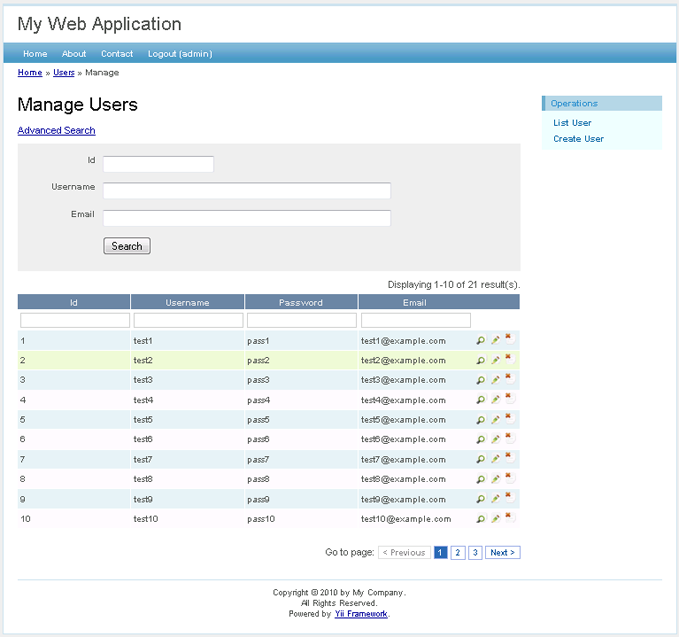
Create new user page
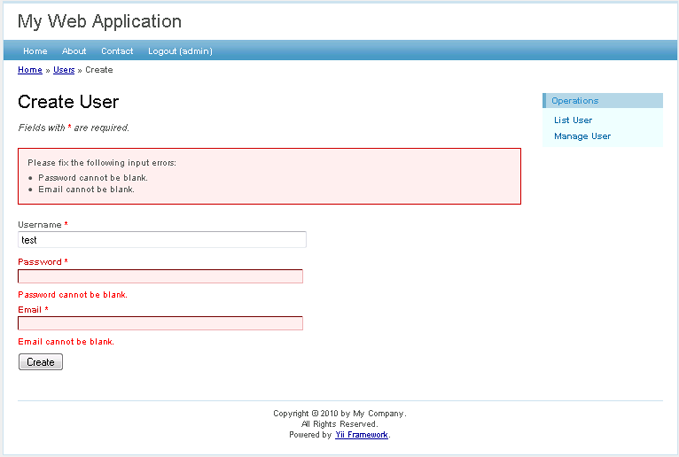
Found a typo, or you think this page needs improvement?
Edit it on GitHub !
Signup or Login in order to comment.